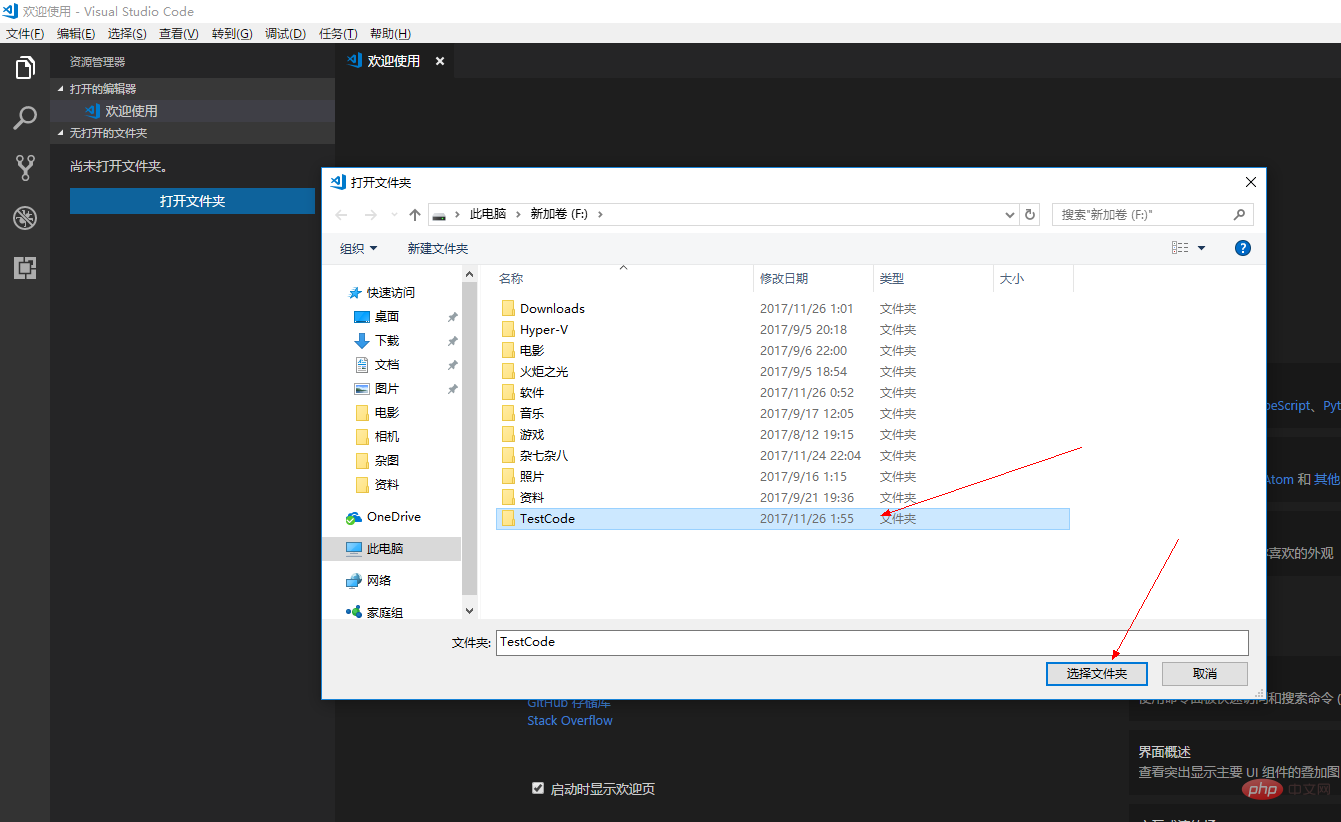outils de développement
outils de développement
 VSCode
VSCode
 Vous apprendre étape par étape comment configurer l'environnement Anaconda dans Vscode
Vous apprendre étape par étape comment configurer l'environnement Anaconda dans Vscode
Vous apprendre étape par étape comment configurer l'environnement Anaconda dans Vscode
Comment configurer l'environnement Anaconda dans Vscode ? L'article suivant vous apprendra comment configurer l'environnement Anaconda étape par étape. J'espère qu'il sera utile à tout le monde !
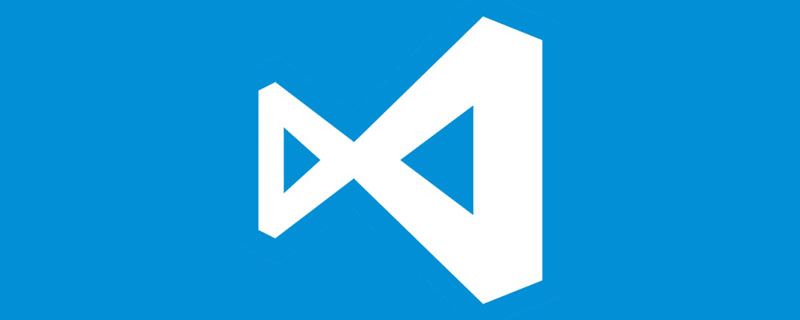
Avant-propos
Avertissement : Tout le contenu de cet article est écrit sous le principe d'avoir : équipé Anaconda, Python et Vscodeenvironnements
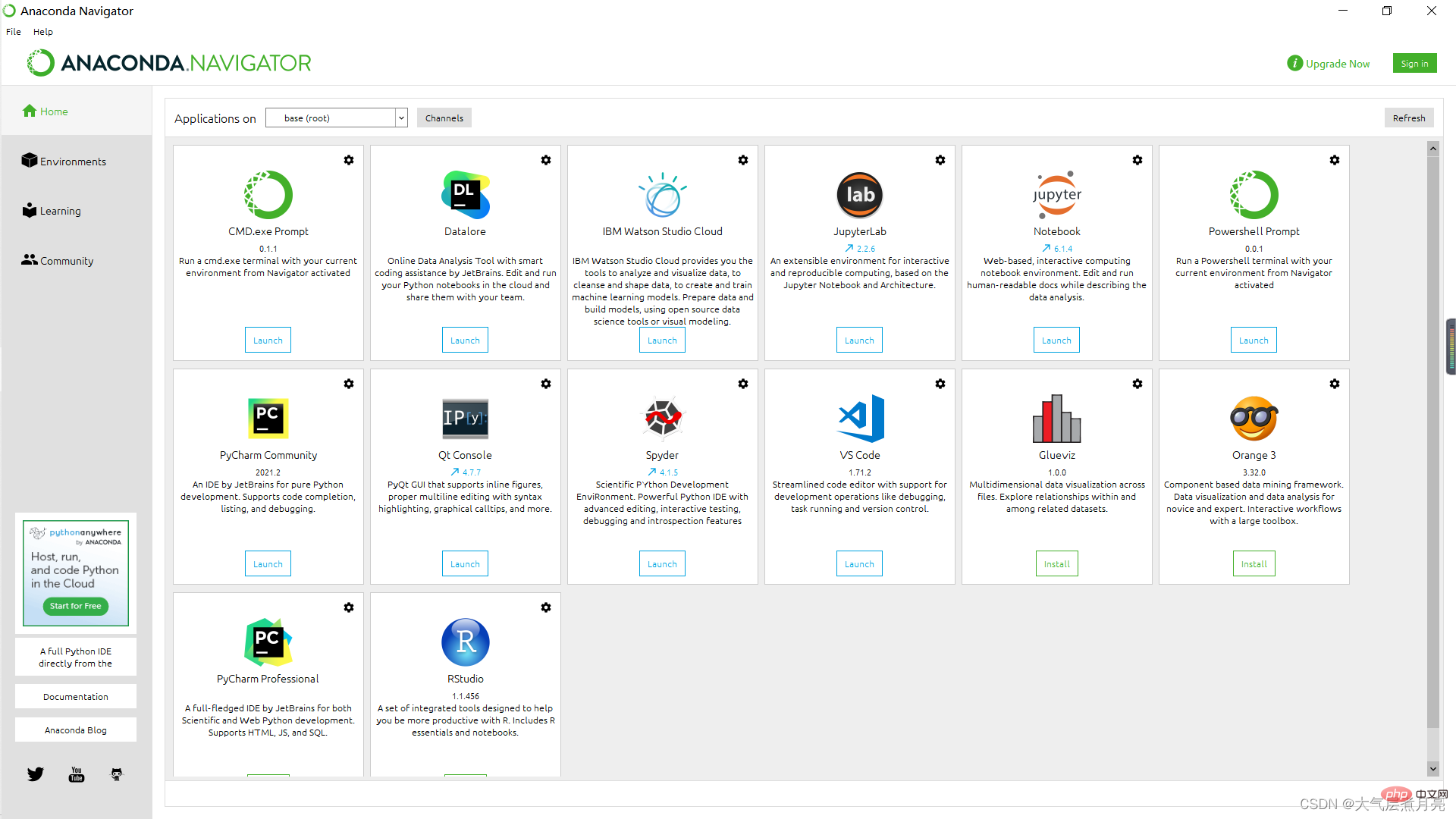
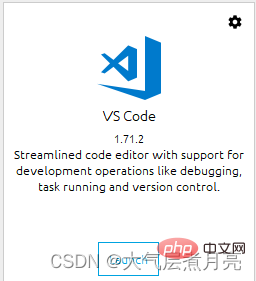
vscode configure les étapes de l'environnement anaconda
? La première étape : Installer le plug-in Python
Assurez-vous d'installer le plug-in Python dans Vscode ? (Tutoriel ci-dessous)
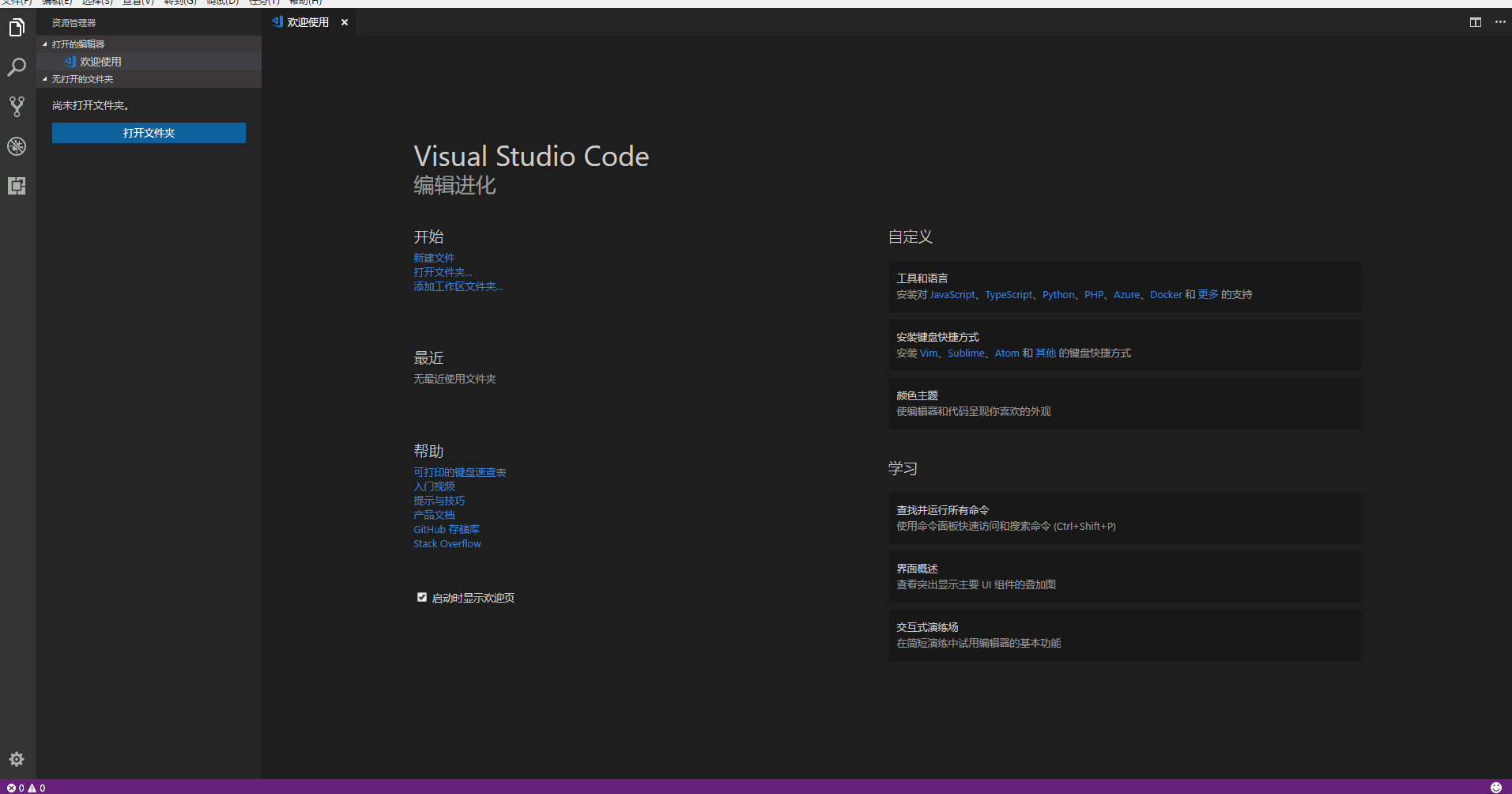
? Étape 2 : Ouvrir le fichier du projet
Ouvrir la page du dossier sélectionné ?

Sélectionnez un dossier comme fichier de projet.
?La troisième étape consiste à sélectionner l'environnement dans anconda ?
Utilisez le bouton CTRL+P dans Vscode pour ouvrir la recherche, puis saisissez : >
> select interpreter
Après que la page suivante s'affiche, cliquez sur Python : Sélectionnez l'interprète.

Une fois la page suivante affichée, veuillez sélectionner l'environnement anaconda que vous souhaitez et double-cliquez sur F5 pour l'exécuter.

L'erreur rouge est due au fait qu'Anaconda3 n'a pas été placé dans la variable d'environnement système, mais il peut toujours s'exécuter)
(Conseil : pour : "La connexion ne peut pas être établie car l'ordinateur cible a activement refusé." erreur, J'obtiens Après l'erreur, cela fonctionne miraculeusement avec succès après l'avoir réexécuté.)
Importation de packages :Tous les packages sont également importés avec succès, 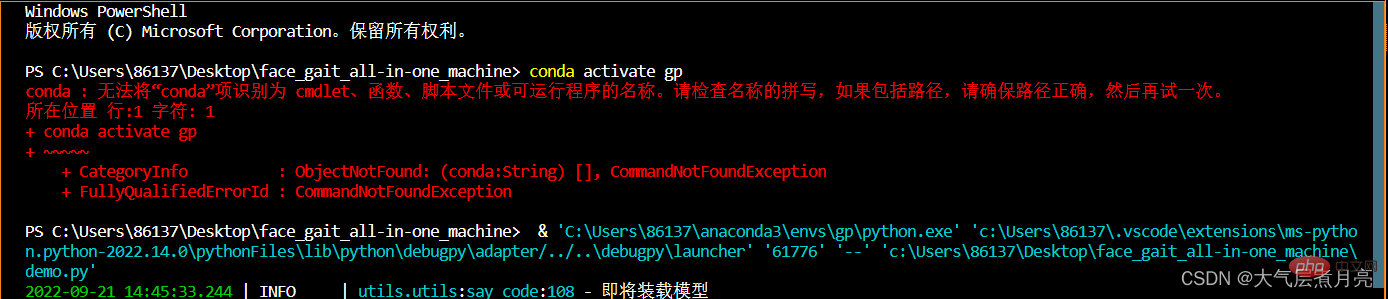
- Pas de rodage VsCode. L'avantage est qu'il dispose d'une interface d'exécution indépendante, ce qui rend le développement plus pratique. L'inconvénient est que cela peut être gênant si vous n'y êtes pas habitué. (L'interface de l'espace de travail est la suivante)
Vous avez terminé, n'est-ce pas super simple ? 
Tutoriel de base vscode !
Ce qui précède est le contenu détaillé de. pour plus d'informations, suivez d'autres articles connexes sur le site Web de PHP en chinois!

Outils d'IA chauds

Undress AI Tool
Images de déshabillage gratuites

Undresser.AI Undress
Application basée sur l'IA pour créer des photos de nu réalistes

AI Clothes Remover
Outil d'IA en ligne pour supprimer les vêtements des photos.

Clothoff.io
Dissolvant de vêtements AI

Video Face Swap
Échangez les visages dans n'importe quelle vidéo sans effort grâce à notre outil d'échange de visage AI entièrement gratuit !

Article chaud

Outils chauds

Bloc-notes++7.3.1
Éditeur de code facile à utiliser et gratuit

SublimeText3 version chinoise
Version chinoise, très simple à utiliser

Envoyer Studio 13.0.1
Puissant environnement de développement intégré PHP

Dreamweaver CS6
Outils de développement Web visuel

SublimeText3 version Mac
Logiciel d'édition de code au niveau de Dieu (SublimeText3)

Sujets chauds
 Apr 16, 2025 am 07:15 AM
Apr 16, 2025 am 07:15 AM
如何使用 VScode 连接 SVN ?安装 Subversion 和 VScode 插件。 Configurez les paramètres VScode, spécifiez le chemin de fichier exécutable de Subversion et la méthode d'authentification. Cliquez avec le bouton droit sur le dossier du projet dans VScode Explorer et sélectionnez "SVN & GT; COSE ...". Entrez l'URL du référentiel et entrez les informations d'identification selon les besoins. Cliquez sur Découvrez pour consulter le projet du référentiel vers l'ordinateur.
 Construction de l'environnement Laravel et configuration de base (Windows / Mac / Linux)
Apr 30, 2025 pm 02:27 PM
Construction de l'environnement Laravel et configuration de base (Windows / Mac / Linux)
Apr 30, 2025 pm 02:27 PM
Les étapes pour créer un environnement Laravel sur différents systèmes d'exploitation sont les suivantes: 1.Windows: Utilisez XAMPP pour installer PHP et compositeur, configurer les variables environnementales et installer Laravel. 2.MAC: Utilisez Homebrew pour installer PHP et Composer et installer Laravel. 3.Linux: utilisez Ubuntu pour mettre à jour le système, installer PHP et compositeur et installer Laravel. Les commandes et chemins spécifiques de chaque système sont différents, mais les étapes de base sont cohérentes pour assurer la construction fluide de l'environnement de développement de Laravel.
 Utilisez VScode pour effectuer le fonctionnement de la version de la version du code
May 15, 2025 pm 09:42 PM
Utilisez VScode pour effectuer le fonctionnement de la version de la version du code
May 15, 2025 pm 09:42 PM
Dans VSCODE, vous pouvez utiliser Git for Code Version Fallback. 1. Utilisez Gitreet - Hardhead ~ 1 pour retomber à la version précédente. 2. Utilisez Gireset - dur pour retomber à un engagement spécifique. 3. Utilisez Gitrevert pour retomber en toute sécurité sans changer l'historique.
 Configuration de l'environnement pour l'exécution du code rubis dans vScode
May 15, 2025 pm 09:30 PM
Configuration de l'environnement pour l'exécution du code rubis dans vScode
May 15, 2025 pm 09:30 PM
La configuration de l'environnement de développement Ruby dans VScode nécessite les étapes suivantes: 1. Installez Ruby: Téléchargez et installez à partir du site officiel ou en utilisant RubyInstaller. 2. Installez le plug-in: Installez le codenner et les plug-ins Ruby dans VScode. 3. Configurer l'environnement de débogage: installez le plug-in DebuggerForrup et créez un fichier lancé.json dans le dossier .vscode pour la configuration. De cette façon, vous pouvez écrire, exécuter et déboguer efficacement le code Ruby dans VScode.
 Comment installer manuellement les packages de plugin dans VSCODE
May 15, 2025 pm 09:33 PM
Comment installer manuellement les packages de plugin dans VSCODE
May 15, 2025 pm 09:33 PM
Les étapes pour installer manuellement le package de plug-in dans vScode sont: 1. Téléchargez le fichier .vsix du plug-in; 2. Ouvrez VScode et appuyez sur Ctrl Shift P (Windows / Linux) ou CMD Shift P (Mac) pour appeler le panneau de commande; 3. Entrez et sélectionnez Extensions: InstallerFromVSIX ..., puis sélectionnez le fichier .vsix et installez-vous. L'installation manuelle des plug-ins fournit un moyen flexible d'installer, en particulier lorsque le réseau est restreint ou que le marché du plug-in n'est pas disponible, mais que l'attention doit être accordée à la sécurité des fichiers et aux dépendances possibles.
 Configurer VScode et GitHub pour la synchronisation du code
May 20, 2025 pm 06:33 PM
Configurer VScode et GitHub pour la synchronisation du code
May 20, 2025 pm 06:33 PM
La configuration de VScode pour synchroniser le code avec GitHub peut améliorer l'efficacité du développement et la collaboration d'équipe. Installez d'abord les plugins "GitHubPullRestsSandissues" et "Gitlens"; Deuxièmement, configurez le compte GitHub; puis cloner ou créer un référentiel; Enfin, soumettez et poussez le code vers GitHub.
 Meilleures pratiques pour écrire du code JavaScript avec VScode
May 15, 2025 pm 09:45 PM
Meilleures pratiques pour écrire du code JavaScript avec VScode
May 15, 2025 pm 09:45 PM
Les meilleures pratiques pour écrire le code JavaScript dans VSCODE incluent: 1) Installer les extensions de codes plus belles, Eslint et JavaScript (ES6), 2) Configurer les fichiers Launch.json pour le débogage, et 3) Utilisez des fonctionnalités JavaScript modernes et des boucles d'optimisation pour améliorer les performances. Avec ces paramètres et astuces, vous pouvez développer plus efficacement le code JavaScript dans VScode.
 Expérience dans la participation aux activités d'échange de technologie hors ligne VSCODE
May 29, 2025 pm 10:00 PM
Expérience dans la participation aux activités d'échange de technologie hors ligne VSCODE
May 29, 2025 pm 10:00 PM
J'ai beaucoup d'expérience dans la participation aux activités d'échange de technologie hors ligne VSCODE, et mes principaux gains comprennent le partage du développement plug-in, des démonstrations pratiques et une communication avec d'autres développeurs. 1. Partage du développement plug-in: J'ai appris à utiliser l'API plug-in de VScode pour améliorer l'efficacité de développement, telles que la mise en forme automatique et les plug-ins d'analyse statique. 2. Démonstration pratique: j'ai appris à utiliser VScode pour le développement à distance et j'ai réalisé sa flexibilité et son évolutivité. 3. Communiquez avec les développeurs: j'ai obtenu des compétences pour optimiser la vitesse de démarrage VSCODE, telles que la réduction du nombre de plug-ins chargés au démarrage et la gestion de l'ordre de chargement du plug-in. En bref, cet événement m'a beaucoup profité et je recommande vivement ceux qui sont intéressés par VSCODE de participer.